Technischer Support
Wir sind für Sie da.
Bei technischen Fragen zu unseren Produkten, hilft unser herausragendes Supportteam gern weiter.
FAQ
In den häufig gestellten Fragen finden Sie schnell Antworten und weitere Links zur Inbetriebnahme und Problembehandlungen, sowie allgemeine Hinweise.
Phoscon App und deCONZ
Ist mein System auf dem neusten Stand?
Die installierte Softwareversion kann in der Phoscon App angezeigt werden:
- Menu
- Settings
- Gateway
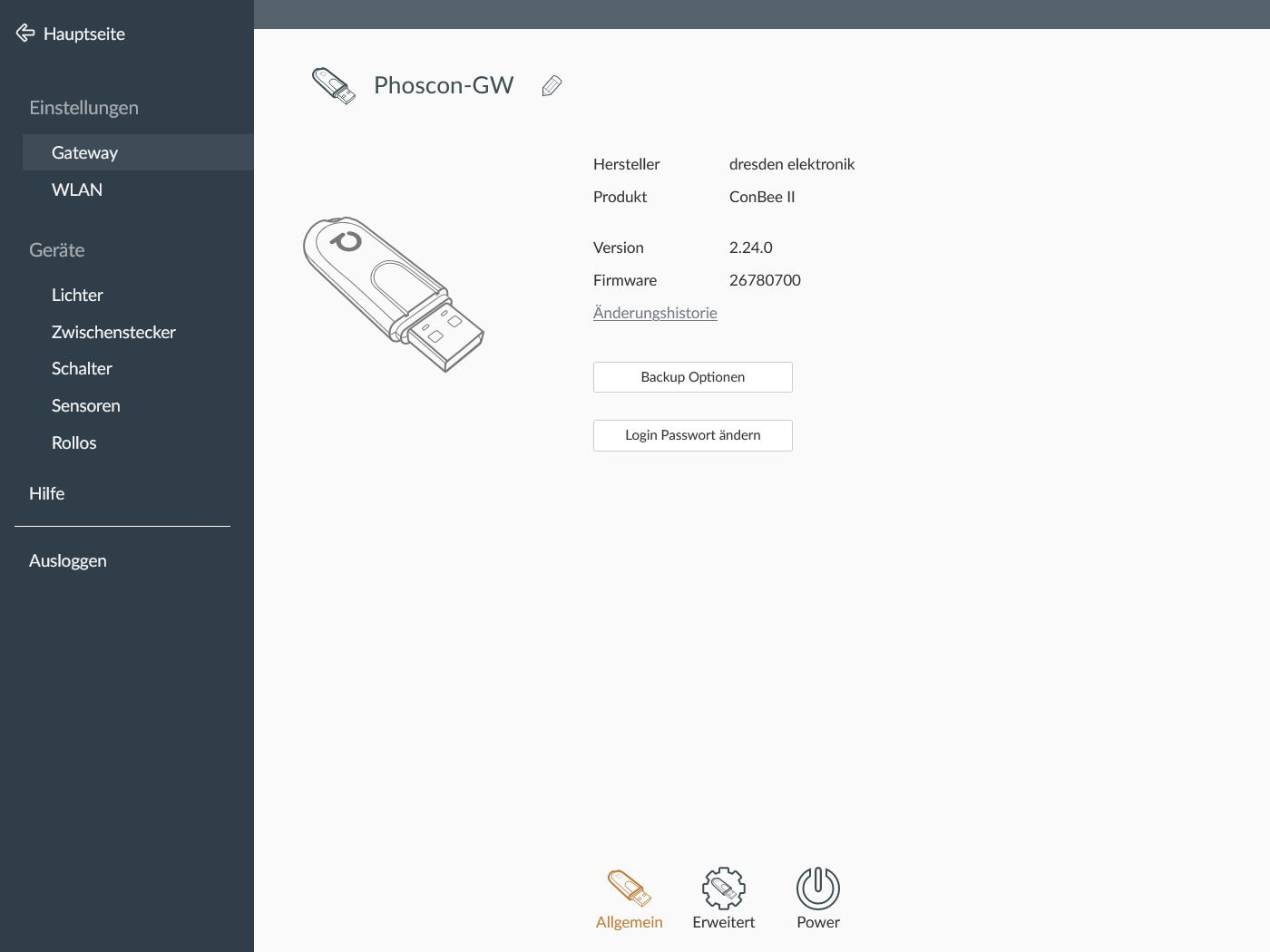
Die aktuellste verfügbare Version wird in der Änderungshistorie beschrieben.
Installation und Aktualisierung für das jeweilige Betriebssystem werden auf den entsprechenden Produktseiten beschrieben wie zum Beispiel hier für den ConBee II. Sollte eine APT-Repository Installation unter Linux nicht in Frage kommen, steht auch der manuelle Weg (wget Download und dpkg Installation) zur Verfügung.
Die neusten Versionen finden sich im Stable-Download-Ordner der jeweiligen Betriebssysteme:
Daneben existiert noch der Beta-Download-Ordner. Hier werden in kürzeren Abständen Beta Versionen bereitgestellt, in denen neue Funktionen getestet oder bestimmte Probleme mit spezifischen Bugfixes behoben werden können.
Wie können neue Features der Phoscon App genutzen werden?
Die Phoscon App lässt sich lokal oder über die native Smartphone App mit den neuesten Features öffnen.
- über die lokale IP-Adresse des Gateways oder phoscon.de/app: es steht der Funktionsumfang der lokal installierten deCONZ und Phoscon App Version zur Verfügung.
- über die native Smartphone App: es steht der aktuellste Funktionsumfang zur Verfügung.
Unter Umständen kann es erforderlich sein die App-Daten im Browser-Cache zu löschen um den aktualisierten Inhalt nutzen zu können. Alternativ kann das Neuladen der Webseite mit STRG + F5 des Browser erzwungen werden.
Kann ich die Phoscon App auf meinem Smartphone nutzen?
Die Phoscon App kann als eigenständige Smartphone App geladen sowie im Webbrowser des Smartphones geöffnet werden. Der Funktionsumfang ist identisch.
ConBee und RaspBee
Wie aktualisiert man die Firmware von ConBee II, ConBee III oder RaspBee II?
Die Firmware muss manuell über die Kommandozeile aktualisiert werden. Der Vorgang ist im Wiki Artikel Update deCONZ manually sowie in folgendem Youtube-Video beschrieben.
Wie hoch ist die Reichweite von ConBee, ConBee II, ConBee III und RaspBee?
Die Reichweite beträgt in Gebäuden bis zu 30 m und im Freifeld bis zu 200 m. Durch den Signalverstärker ist es je nach Baugegebenheit möglich 2–3 Räume bzw. Etagen zu überbrücken.
Weiter entfernte Geräte werden durch das Zigbee Mesh-Netzwerk angebunden. In diesem agieren alle dauerhaft bestromten Zigbee Geräte, wie Lichter und Schaltsteckdosen, als Repeater und können das Signal weiterleiten.
Die durchschnittliche Reichweite von IKEA, OSRAM und Philips Zigbee Geräten liegt bei etwa 5–7 m. Bei entsprechender Verteilung kann das Mesh-Netzwerk über ganze Etagen, bzw. das Gebäude aufgespannt werden.
Wieviele Geräte lassen sich maximal anlernen?
ConBee II und RaspBee II unterstützen bis zu 512 Netzwerkteilnehmer in gemischten Netzwerken — mit Lichtern und Endgeräten.
FLS-M
Es lässt sich keine Verbindung per USB-C Kabel herstellen.
Es ist zu prüfen, ob das USB-C Kabel ein Datenkabel
ist.
Oftmals können USB-A auf USB-C Adapterkabel reine Stromkabel
zur
Energieübertragung sein, z.B. für das Aufladen eines Akkus. Diese Kabel
beherrschen keine Datenübertragung.
Die Farben des klasssichen LED-Streifens leuchten vertauscht auf.
Sollten die Farben des klasssichen LED-Streifens vertauscht aufleuchten, z.B. anstatt Rot leuchtet es Grün auf, so ist die Anschaltung im LED-Streifen vertauscht. Der Fehler kann sich direkt auf dem angeschlossenen LED-Streifen befinden.
Es gibt zwei Lösungsmöglichkeiten:
- Die Anschlusskabel in die richtige Reihenfolge bringen
- Mit Hilfe des Config-Builder den LED-Streifen umkonfigurieren
Die adressierbaren Streifen SK6812 leuchten in verschiedenen Farben auf.
Sollten die LEDs des angeschlossenen adressierbaren LED-Streifens SK6812 in verschiedenen Farben aufleuchten, so muss dieser erst im Config-Builder mit 4-Kanal Reihenfolge eingestellt werden.
Bei Anschluss eines 5V/DC adressierbaren LED-Streifen flackern die LEDs zufällig auf.
Dieses Phänomen tritt nur bei Nutzung eines 5V/DC adressierbaren LED-Streifen auf, welcher nicht an einem 5V/DC Netzteil abgeschlossen ist und gleichzeitig per USB-C mit einem PC oder Laptop verbunden ist. Es handelt sich dabei um zufällige Einkopplung von externen Störsignalen, welche vom LED Controller als gültige Signale angesehen werden. Dieser Effekt verschwindet, sobald das 5V/DC Netzteil zugeschalten ist.
Die FLS-M steckt in einer Bootschleife fest.
Verhalten: Die FLS-M startet immer wieder neu oder reagiert nicht mehr. Ein zurücksetzen auf Werkseinstellung führt zu keiner Änderung.
Lösung: Schalten Sie die FLS-M im Wiederherstellungsmodus (DIP 11000) ein. In diesem Modus können Sie die Werkseinstellungen wiederherstellen (10 Sekunden Reset-Taste) oder eine beschädigte Konfiguration lesen/überschreiben.
Geräte
Ist mein Zigbee Gerät kompatibel?
Die umfangreiche, automatisiert erstellte Kompatibilitätsliste der Phoscon Webseite beinhaltet Geräte, die per REST-API und somit über die zahlreichen Home Automation Systeme nutzbar sind.
Ist das gesuchte Gerät nicht aufgeführt, lohnt sich ein Blick in die Beiträge zum aktuellen Status der Integration in den GitHub Issues.
Für Home Automation Systeme die kein deCONZ und somit nicht die REST-API und die Phoscon App nutzen gelten eigene Kompatibilitätslisten wie zum Beispiel für Zigbee2MQTT.
Wie wird die FLS-PP auf Werkseinstellungen zurückgesetzt?
Die FLS-PP lässt sich über folgende Resetsequenz auf Werkseinstellungen zurücksetzen:

- 4x für jeweils 5 Sekunden die FLS aus- und wieder einschalten
- Wenn das Licht anfängt zu blinken, etwa 10 Sekunden warten bis es aufgehört hat zu blinken.
-
2x für jeweils ca. 5 Sekunden die FLS aus- und einschalten.
Das Licht ist auf Werkseinstellungen zurückgesetzt wenn es kurz aufleuchtet.
Das folgende Video auf YouTube veranschaulicht die Resetsequenz.
Philips Hue Licht auf Werkseinstellungen zurücksetzen.(Gilt auch für die meisten Lichter anderer Hersteller.)
Die einfachste Methode ist das Zurücksetzen per Philips Hue Dimmer Switch Fernbedienung.
- Lichtersuche in der Phoscon App starten
- Philips Hue Licht einmal aus-/einschalten
- Fernbedienung nah an das Licht halten und die beiden äußeren Tasten für ca. 10 Sekunden gedrückt halten, bis das Licht aufleuchtet
- Das Licht sollte nun innerhalb 1 Minute von der Phoscon App gefunden werden
Alternativ: Sollte das Licht noch an der Philips Hue Bridge angelernt sein, kann es alternativ auch in der Philips Hue App gelöscht werden. Dabei wird das Licht ebenfalls zurückgesetzt und kann von der Phoscon App gefunden werden.
Wie verhält sich eine FLS-PP beim Aus- und Wiedereinschalten?
Sollte eine RGB/W LED-Stripe angeschlossen sein, dann wird die zuletzt aufgerufene Farbe wiederhergestellt. Wenn die Helligkeit beim Ausschalten weniger als 80 % betragen hat, dann wird diese auf 30 % gesetzt.
Ansonsten wird der zuletzt eingestellte Wert wieder angezeigt. Die letzte Einstellung muss mindestens 20 Sekunden vor dem Ausschalten bestanden haben um wieder aufgerufen werden zu können.
Wie können Friends of Hue Schalter im Netzwerk angelernt werden?
Hinweis
Eine Liste aller kompatiblen Friends of Hue Schalter befindet sich unter Kompatibilitätsliste →
-
In der Phoscon App den aktuellen Zigbee Kanal des Gateways ermitteln.
- Menü
- Einstellungen
- Gateway
- Erweitert
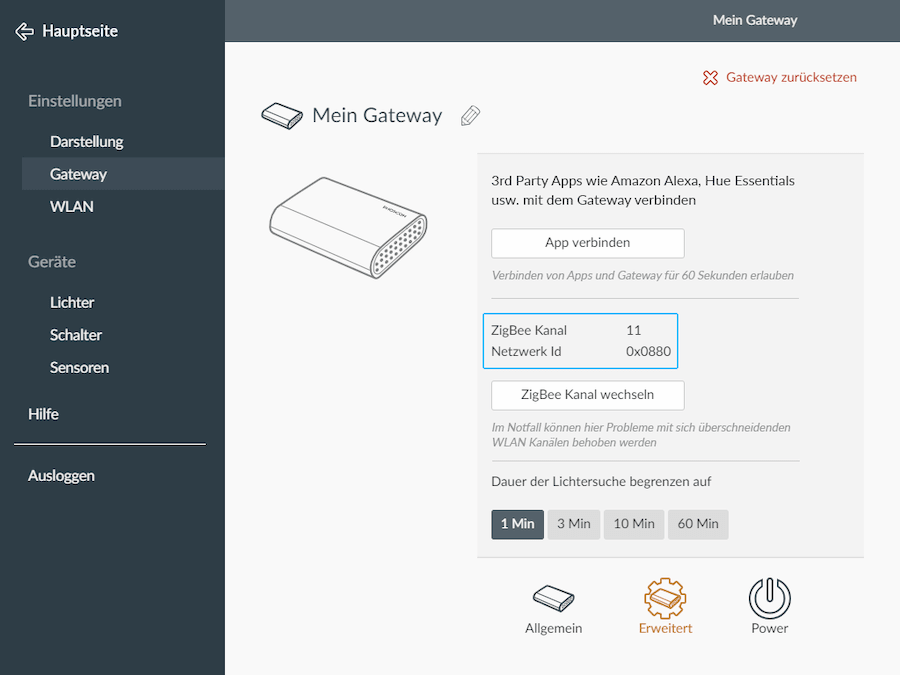
-
Zur Seite Schalterübersicht wechseln.
- Menü
- Geräte
- Schalter

-
Nun danach wählen.
-
In Abhängigkeit vom ermittelten Zigbee Kanal die entsprechende Taste auf dem Schalter für 10 Sekunden drücken.
- Zigbee Kanal 15 → Taste 1
- Zigbee Kanal 20 → Taste 2
- Zigbee Kanal 11 → Taste 3
- Zigbee Kanal 25 → Taste 4
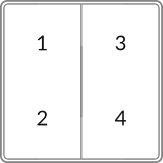
-
Wichtig: Zum Abschluss gleichzeitig die Tasten 2 und 3 kurz drücken.
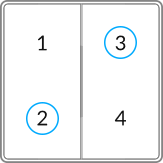
-
Ist der Schalter im Netzwerk angelernt, kann er über den Schaltereditor der Phoscon App bequem konfiguriert werden. Phoscon App Dokumentation →
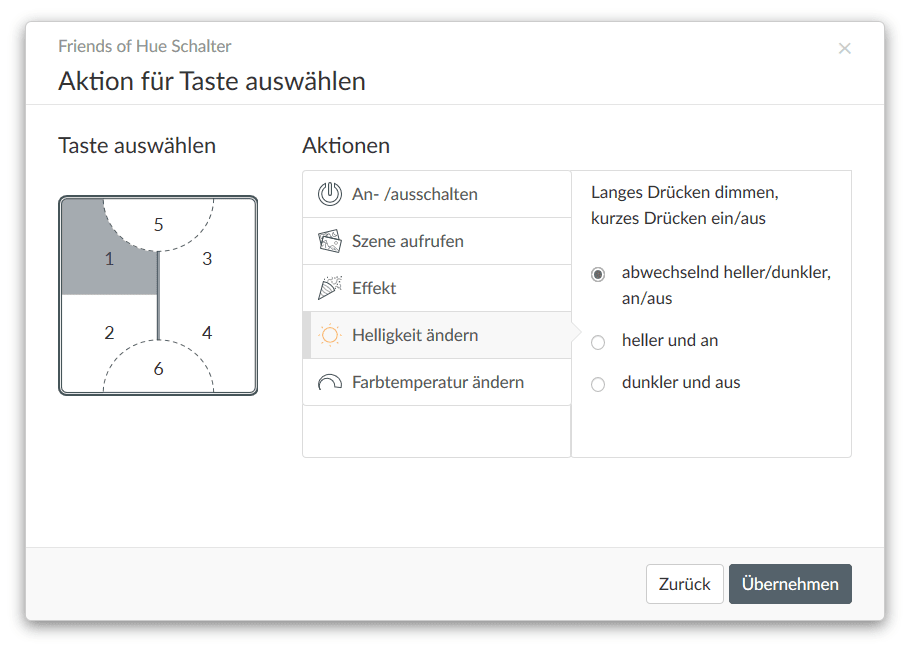
Wie funktioniert das Update für LEDVANCE (OSRAM) Geräte?
Es folgt eine kurze Beschreibung eines OTA-Updates von LEDVANCE (OSRAM) Geräten am Beispiel der Schaltsteckdose.
Hinweis
Das OTA-Update kann derzeit nur über die deCONZ GUI ab Version 2.5.71 ausgeführt werden. In der headless deCONZ Version ist dies noch nicht möglich.
-
Über Menüleiste im deCONZ das Standard OTAU-Plugin auswählen.
- Menü
- Plugins
- STD OTAU Plugin
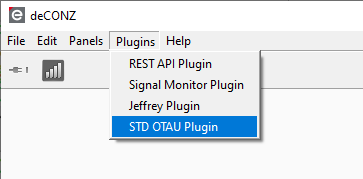
-
In den STD OTAU Plugin-Tab wechseln.
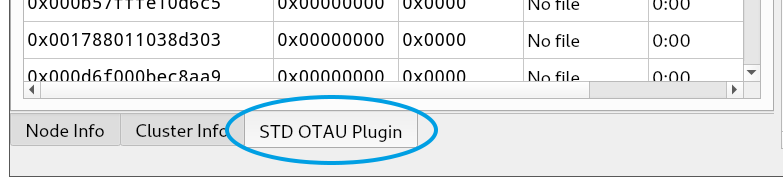
-
Das Gerät in der Liste auswählen.
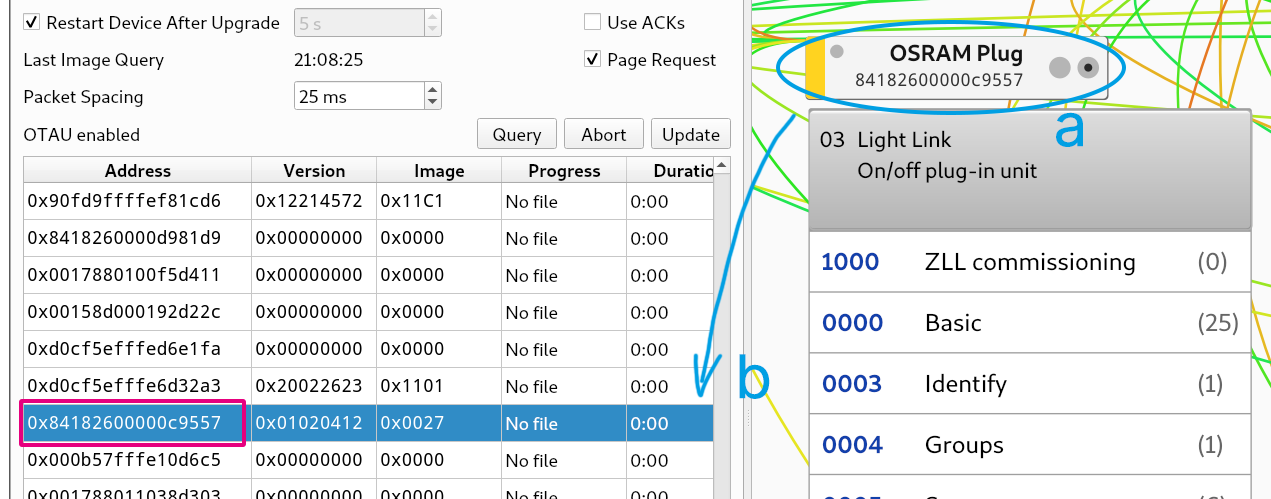
-
MAC-Adresse des zu updatenden Gerätes raussuchen.
-
Anhand der MAC-Adresse das entsprechende Gerät in der Liste auswählen.
-
-
OTAU-Datei herunterladen.
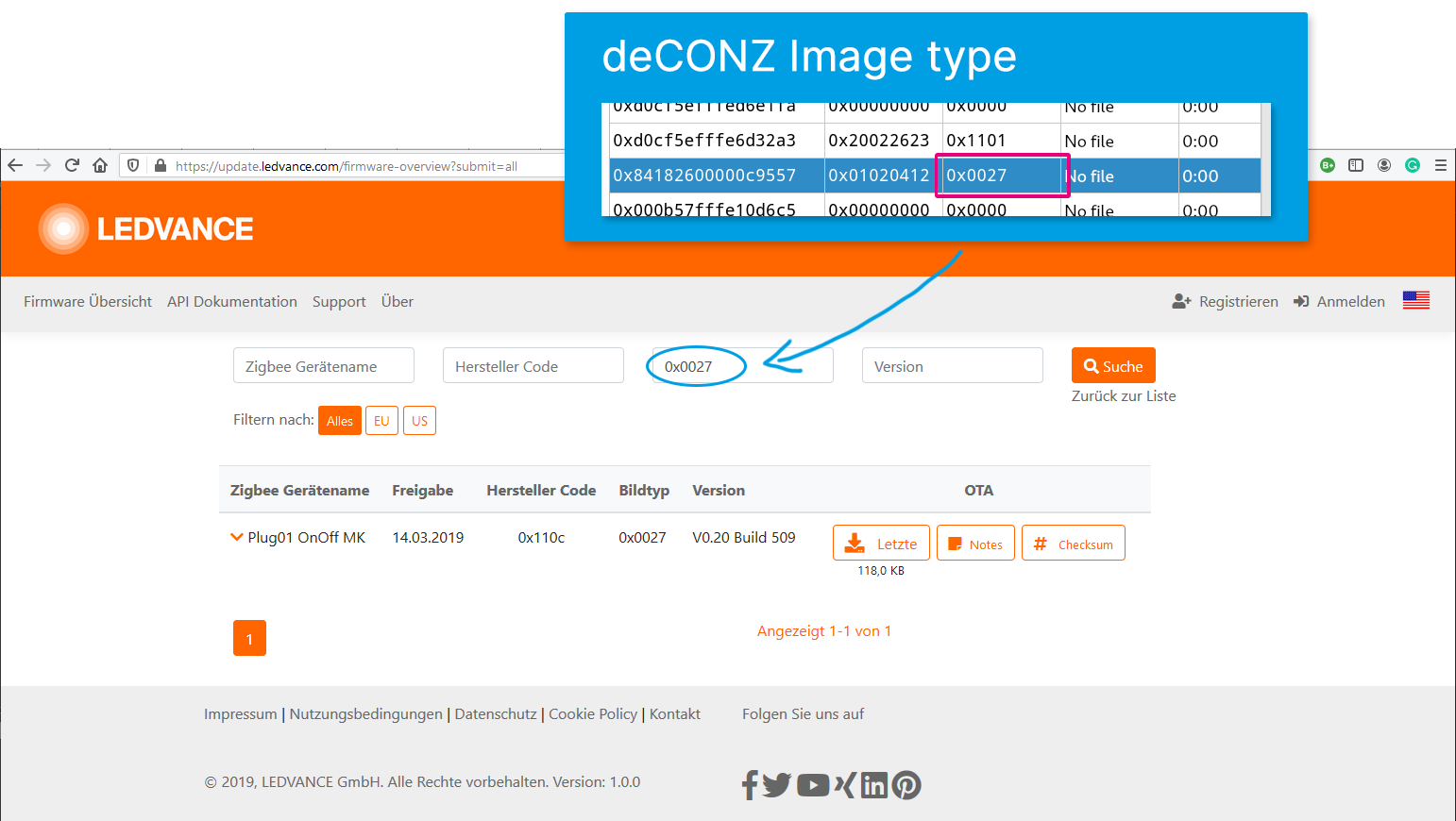
Image type merken und auf der Seite von LEDVANCE im entsprechenden Feld den Bildtyp eintragen. Über den Button
Letzte
die OTAU-Datei runterladen. -
OTA-Update ausführen.
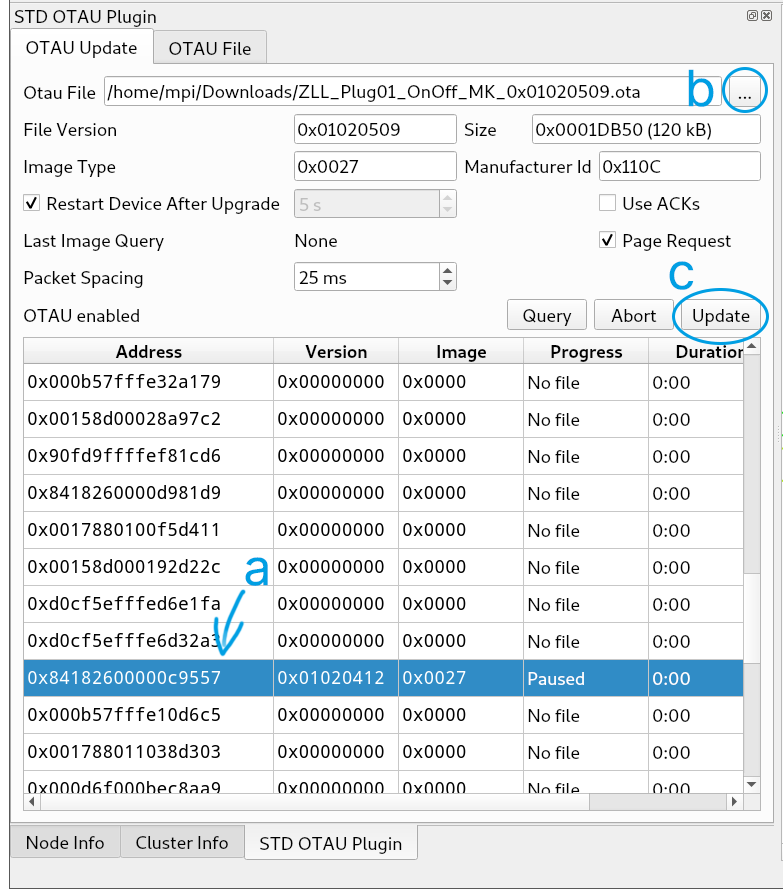
- In der Liste die Zeile des Gerätes markieren.
- Die OTAU-Datei auswählen.
-
Über den „Update“ Button das OTA-Update starten.

Der Vorgang kann 5 bis 10 Minuten dauern. Danach startet sich das Gerät von allein neu.

Wie lassen sich Geräte von dresden elektronik aktualisieren?
Geräte von dresden elektronik können im angelernten Zustand per Funk über deCONZ aktualisiert werden. Dieser Vorgang wird manuell ausgeführt.
Die notwendigen Firmware-Dateien sind produktspezifisch und müssen auf das deCONZ System abgelegt werden.
-
deCONZ öffnen und unter
Plugins
dasOTA Update
Menü öffnen. - Das Gerät, welches aktualisiert werden soll in der Liste markieren.
-
Das zuvor abgelegte
OTAU File
öffnen und den Prozess über den TasterUpdate
starten.
Der Start des Update-Prozess kann zum Teil längere Zeit dauern, da die Geräte nur in regelmäßigen Abständen nach Aktualisierungen fragen. Dies kann durch Strom ab- und wieder zuschalten am Gerät erzwungen werden, um den Prozessstart zu beschleunigen.
Der gesamte Update-Prozess kann 10 bis 30 Minuten in Anspruch nehmen. Während dieser Zeit darf das zu aktualisierende Gerät nicht stromlos geschalten werden. Nach erfolgreichem Update startet sich das Gerät selbstständig neu.
Fehlerbehebung
IKEA TRÅDFRI Licht lässt sich nicht anlernen.
Um ein IKEA TRÅDFRI Licht anlernen zu können, muss dieses auf Werkseinstellungen zurückgesetzt sein. Dabei müssen die folgenden Schritte und die Geschwindigkeit der Resetsequenz strikt eingehalten werden.
- Lichtersuche in der Phoscon App starten
- Licht 6 mal schnell aus-/einschalten (Resetsequenz)
- Das Licht flackert kurz auf, danach erneut einmal aus-/einschalten
- Das Licht sollte nun innerhalb 1 Minute von der Phoscon App gefunden werden
In diesem Youtube Video wird die Durchführung der Resetsequenz gezeigt.
Problembehandlung für ConBee II unter Linux
Die folgenden Schritte dienen zum Überprüfen und Beheben von Problemen einer deCONZ Installation und dem ConBee II. Wir empfehlen die Schritte nacheinander zu befolgen.
-
Hinweise zum USB-Anschluß und USB 3.0 Problemen.
Der ConBee II sollte möglichst an einer USB 2.0 Buchse mit einem USB-Verlängerungskabel betrieben werden. Verbindungsprobleme können auftreten, wenn der ConBee II direkt an die USB-Buchse angesteckt wird oder sich in der Nähe von USB 3.0 Geräten — wie externen Festplatten oder Speichersticks befindet.
-
Prüfen das die Kommunikation zwischen ConBee II und deCONZ funktioniert.
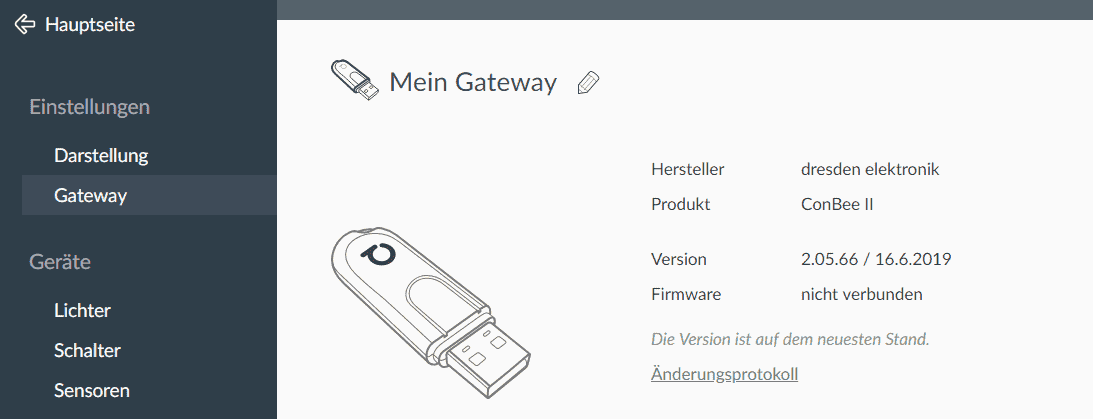
Wenn die Phoscon App in den Gateway Einstellungen
nicht verbunden
anstelle der aktuellen Firmware-Version anzeigt, bedeuted das das die Kommunikation zwischen deCONZ und dem ConBee II nicht hergestellt werden konnte. In diesem Fall sollten die nächsten Schritte durchgeführt werden, um die Verbindung wieder herzustellen. -
Prüfen das die aktuelle deCONZ Version installiert ist.
Dadurch wird sichergestellt das bereits behobene Probleme früherer Versionen nicht auftreten. Um die neueste Version zu installieren müssen alle Schritte unter https://phoscon.de/conbee2/install für die verwendete Plattform durchgeführt werden.
-
Prüfen das ein angesteckter ConBee II im System registriert ist.
$ lsusb Bus 002 Device 001: ID 1d6b:0003 Linux Foundation 3.0 root hub Bus 001 Device 006: ID 8087:0a2b Intel Corp. Bus 001 Device 078: ID 1cf1:0030 Dresden ElektronikWenn der ConBee II im System registriert wurde, wird der Hersteller- und Produktcode 1cf1:0030 bezeichnend für dresden elektronik und dem ConBee II ausgegeben.
Falls der ConBee II nicht in der Liste auftaucht und deCONZ in einer Virtuellen Maschine bzw. einem Docker Container ausgeführt wird, muss das USB-Gerät eventuell noch zur virtuellen Umgebung hinzugefügt werden.
Im Fall von Docker passiert dies automatisch, wenn der Container gemäß den Installationshinweisen gestarted wird: https://phoscon.de/de/conbee2/install#docker
-
Prüfen das die serielle Schnittstelle verfügbar ist.
$ ls -l /dev/ttyACM* crw-rw---- 1 root dialout 166, 0 27. Jun 11:39 /dev/ttyACM0Je nach dem ob noch weitere USB-Geräte verwendet werden, wird die Gerätedatei des ConBee II gegebenenfalls mit fortlaufender Nummer als /dev/ttyACM0 oder /dev/ttyACM1 angelegt.
Wichtig: Der Nutzer muss sich in der Gruppe
dialoutbefinden, um Lese- und Schreibzugriff auf das Gerät zu erhalten. Die Installationsanleitung enthält die dafür notwendigen Schritte. -
Prüfen das die ConBee II Firmware installiert und auf dem aktuellsten Stand ist.
Hinweis: Im Fall das ein vorheriges Update nicht funktioniert hat, wird dabei die Firmware erneut installiert.
- deCONZ beenden falls es noch läuft
- ConBee II abziehen und 10 Sekunden warten
- ConBee II wieder anstecken und 10 Sekunden warten
-
Firmware installieren
sudo GCFFlasher_internal -d /dev/ttyACM0 -t 60 \ -f /usr/share/deCONZ/firmware/deCONZ_ConBeeII_0x26490700.bin.GCF
Die FLS-PP funktioniert nicht mit Philips Hue Bridge Pro (V3)
Fehler: Die FLS-PP lässt sich nach dem Anlernen an eine Philips Hue Bridge Pro (V3) nicht mehr steuern. Nur An- und Ausschalten ist möglich. Ein angeschlossener RGB-LED-Streifen leuchtet statisch grün.
Lösung: Das Firmware-Update der Version 201000F8 (Download) für das FLS-PP Vorschaltgerät behebt diesen Fehler. Damit funktioniert die Farbsteuerung wieder einwandfrei und ermöglicht Nutzern die gewohnte Anpassung der Beleuchtung. Hier geht es zur Anleitung im FAQ-Bereich für das Firmware-Update.
Die FLS-CT funktioniert nicht mit Philips Hue Bridge Pro (V3)
Fehler: Die FLS-CT lässt sich nach dem Anlernen an eine Philips Hue Bridge Pro (V3) nicht mehr steuern. Nur An- und Ausschalten ist möglich. Ein angeschlossener CCT-LED-Streifen leuchtet statisch weiß.
Lösung: Das Firmware-Update der Version 201000F8 (Download) für das FLS-CT Vorschaltgerät behebt diesen Fehler. Damit funktioniert die Farbtemperatursteuerung wieder einwandfrei und ermöglicht Nutzern die gewohnte Anpassung der Beleuchtung. Hier geht es zur Anleitung im FAQ-Bereich für das Firmware-Update.
Community
Reger Austausch über deCONZ in Verbindung mit anderen Home Automation Systemen sowie über Anregungen für neue Ideen findet auch in der Community statt.
-
Forum →
Phoscon Community Forum für Fragen und Austausch rund um das Thema Zigbee
-
deCONZ
Github Wiki →
Wissenswertes rund um deCONZ
-
deCONZ Discord Chat
→
Austausch von Community und Entwicklern über deCONZ, Geräteintegrationen, Home Automation Systeme und vieles mehr
-
deCONZ
Github REST-API Issues →
Entwicklerfragen zur offenen REST-API deCONZ und Geräteintegrationen
- Phoscon Youtube Kanal →
- Phoscon Mastodon Kanal →
- Phoscon Bluesky Kanal →
Kontakt
Eine Frage habe ich aber noch… Die Antwort war noch nicht dabei?
Unser Support hilft Ihnen gerne weiter.
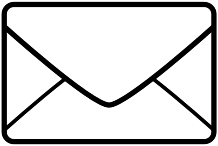
support@dresden-elektronik.de
